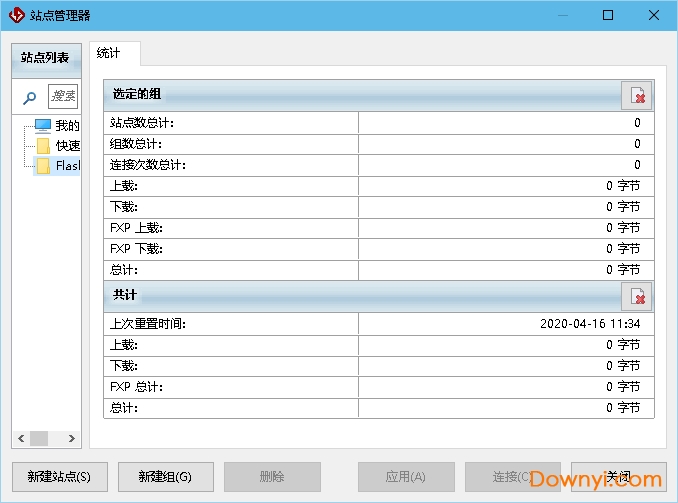- 软件介绍
- 软件截图
- 相关专题
- 其它版本
- 下载地址
- 相关评论(4)
flashfxp中文修改版是一款是一个功能强大的 fxp/ftp 软件。软件融合了其他优秀的ftp软件的优点,能够做到一款软件多款强力功能。用户使用这款软件等同于使用的多款软件,是一款非常实用的fxp软件!有需要的用户欢迎到当易网下载。
flashfxp修改版简介:
flashfxp简体中文版是flashfxp集成其它优秀的ftp软件的优点,flashfxp支持上传,下载,以及第三方文件续传,flashfxp支持每个平台使用被动模式等。
flashfxp是一个功能强大的 fxp/ftp 软件,融合了一些其他优秀 ftp软件的优点,如像cuteftp 一样可以比较文件夹,支持彩色文字显示;像bpftp 支持多文件夹选择文件,能够缓存文件夹;像 leapftp 一样的外观界面,甚至设计思路也差相仿佛。支持上传、下载及第三方文件续传;可以跳过指定的文件类型,只传送 需要的文件;可以自定义不同文件类型的显示颜色;可以缓存远端文件夹列表,支持ftp代理及 socks;具有避免空闲功能,防止被站点踢出;
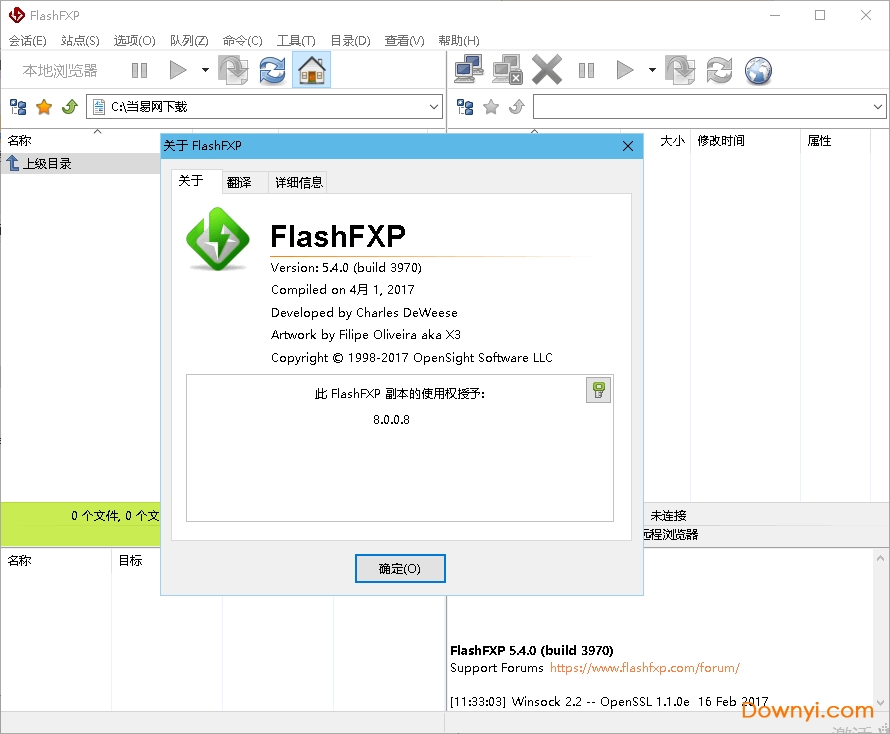
对比同类型软件
cuteftp
cuteftp支持多线程上传,对于不同网络上传软件cuteftp速度更快,文件比较也是cuteftp更准确
flashfxp
flashfxp主要支持大小比较。不过它可以显示或隐藏“隐藏”属性的文件、文件夹,这个在文件比较中很有用,cuteftp不支持隐藏,而且没有找到好用的版本,网上修改的有时会出错,比如按大小或者时间排序时经常出错。
flashfxp的作用:
发布和维护你的网站。
上传和下载文件,照片,视频,音乐和更多!
本地和远程文件传输或备份。
共享您的文件与您的朋友和同事使用功能强大的站点管理器。
软件亮点
一、功能
1、能够发布和维护你的网站。
2、本地和远程文件传输或备份。
3、共享您的文件与您的朋友和同事使用功能强大的站点管理器。
4、上传和下载文件,照片,视频,音乐和更多!
5、我们强大的传输调度安排和自动化文件传输。
二、特色
全功能的用户界面,支持鼠标拖拽。
拥有直观和全功能的用户界面,允许你能通过简单的点击完成所有指令任务。它支持鼠标托拽,因此可以通过简单的点击和托拽完成文件传输,文件夹同步,查找文件和预约任务。
版本特点
基于官方便携安装版修改打包,去后续检测更新提示;
禁止联网验证注册信息,后续不反弹!
集成密钥文件,启动即为已授权版;
补充汉化翻译了官方简体中文语言,默认启动为中文,删多语言、帮助文档 4.x:点输入代码按钮可自动注册!
设置介绍
1、ftp/quick connect:这个命令打开快速连接窗口。 只要在这里输入要连接的服务器地址、用户名、密码、远程路径等信息,然后点击“connect”,就会为你连接到 ftp 站点了。在“toggle”一栏中可以设置连接的选项,包括是否防止发呆、是否启用断点续传、是否使用被动模式(passive mode,psav 命令)等,一般关闭被动模式就可以了。
2、general 选项卡设置下载路径、日志文件名、连接超时设置、超时以后重试的延时、重试次数等设置。
3、options 选项卡设置传输时的各种选项、需要进行确认的操作和音响效果等。
4、ftp/transfer mode:设置传输模式,在 ascii 和二进制模式之间选择。二进制模式可以传输所有类型的文件,包括 ascii 文件,但是速度会稍慢。建议选择“auto”让 自动选择合适的传输模式。
5、options/preferences:设置各种选项。
6、ftp/on transfer complete:这里选择当传输完成以后的操作,包括挂断连接、关闭计算机等选项。这个功能主要可以方便那些不能在机器旁边守着传输过程的人,让他们可以一边传输一边干别的事情。
7、transfer 选项卡设置传输选项。包括传输模式设置、传输速度限制、断点续传设置等。
8、proxy & ident 选项卡设置代理服务器和个人参数。
9、advanced 选项卡设置高级选项。包括快捷键区的工具提示,鼠标操作的含义等。
10、display 选项卡设置显示外观。
11、options/when file exists:设置当传输的文件在目的地已经存在时的操作。当目的地已经存在要传输的文件时,两个文件之间的大小有三种可能性。flashf xp 可以针对这三种可能性在进行不同类型的传输时采取不同的操作。
12、options/ascii file extensions:设置 ascii 文件的扩展名,在这里设置的 ascii 文件扩展名的文件,在传输的时候将被使用 ascii 模式而不是二进制模式传输从而使速度稍快。
13、tools/anti idle:打开防止发呆功能。此功能如果打开的话,通过定期向服务器发送一个 ping 数据包防止网络连接超时。发送这个数据包将略微减慢传输的速度,但是可以有效的防止与服务器之间的连接丢失。
14、tools/clipboard:打开 monitoring(监视功能)以后,可以监视剪贴板的内容,一旦发现剪贴板中的内容是一个 url,将自动打开并进行下载。
15、tools/schedule:可以定时进行传输,只要在这里打开了定时传输功能,并且设置定时传输的时段。等到到了定时传输开始的时间,只要机器还在运行,fl ashfxp 就将自动运行并开始传输。这个功能可以大大的方便那些想在深夜下载文件而又不能熬夜的朋友。
16、windows/toggle left(right) tree display:打开/关闭某个浏览窗口的目录树显示,使用目录树,用户可以更加方便的在目录之间切换。
使用技巧
一、数据统计
在实际应用中经常需要统计出从某个ftp站点上传、下载的数据情况,这就可以依赖于提供的统计功能。
这个数据统计操作起来也非常简单,首先按下f4快捷键打开站点管理器,在左侧选中要统计的ftp站点,然后在右侧切换到“统计”标签,在这里就可以看到该ftp站点上传、下载的总字节数。单击“重置”按钮即可直接清除记录。
二、找出未下载的文件
如果下载的文件比较多,需要多几次才能下载完成。那么在这期间很容易漏掉一些文件,想要轻松找出未下载的文件就来看看小编提供的操作方法。
首先你需要在本地列表中将已经下载的文件全部选中,然后按下键盘上的空格键,这样选中的文件会以“加粗”显示,并且对应ftp目录中相同的文件也会以“加粗”方式显示,这时只需要查看ftp目录中哪些文件没有被“加粗”就行了。
三、文件续传
在进行下载、上传或站点对传中途,经常会发生一点中断现象,文件传到一半即掉线了。这个时候就可以会选择断点续传继续进行上传或下载的操作。
首先要打开站点管理器窗口并选中ftp站点,在右侧选择“选项”标签,单击文件存在选项下的“配置”按钮,在打开的窗口中将“使用全局设置”选项取消,这时就可以直接在对应的“下载”、“上传”和“fxp(站点对传)”之间进行设置。例如小编将下载列中的较小设为“自动续传”,这样在下载时如果检测到目的文件比较小,那么将自动续传未下的部分,将“相同”设为“自动跳过”这样可直接避免重复下载相同的文件,用同样的方法可以对“上传”和“fxp(站点对传)”进行设置。
四、检查可用空间
一般情况来说,从ftp上下载文件是不检查当前保存位置是否有足够的空间来保存的,所以这样容易出现下载一半提示磁盘空间不足。为避免这样的情况发生,你需要打开“选项→参数设置”命令,然后切换到“传送”标签,选中“下载前检查空闲空间”选项即可;另外如果选中“下载后的文件保留服务器文件时间”选项,可以让下载的文件和原始文件的时间相同。
五、显示隐藏文件
如果不小心上传了隐藏文件,在之后登录ftp时是看不到这些隐藏文件的,想要知道如何显示那些隐藏文件吗?你只要按f8打开“快速连接”窗口,切换到“切换”标签,选中“显示隐藏文件”选项即可。
六、优先传送指定类型文件
在上传或下载的时候,可能需要将某些类别的文件优先传送,这个时候就可以打开“选项→过滤器”命令,然后将窗口切换到“优先级列表”标签,在“文件通配符”中按照“*.扩展名”格式输入,然后单击“添加”按钮,最后你只要将添加进来的类别选中,再通过右侧的上下箭头键来改变优先级就可以完成操作了。
常见问题
如果连接linux的服务器,简体中文乱码?
请在站点管理器里选对应的站点,切换到连接标签,将字符编码由自动检测改为utf-8
如果导入以往3.x/4.x的站点后,中文站点名称乱码?
请用编辑器打开site.dat,转换编码为utf-8保存,再导入即可正常显示中文名称站点!
flashfxp更新日志:
最新更新
1.对windows 7改进了程序的性能;支持sftp发布(ssh文件传输协议)
2.持远程文件编辑与自动保存上传;改进了本地shell文件浏览器
3.化和改进了tcp/ip缓冲区的大小;改进了ftp的文件搜索功能
4.化了用户界面并采用新的工具栏背景;升级openssl至 1.0.0b
flashfxp v5.1.0.3818 更新内容:
* 更新简体中文翻译文件
* 修正快速连接/站点管理器不识别 ipv6 地址的问题
* 修正从共享网络传输失败的问题
* 修正命令行 /queue 的错误
* 修正当使用被动传输模式时,ssl 会话重新恢复的问题
* 修正复制黏贴 ipv6 地址不正确的问题
* 修正使用 ipv6 代理连接到 ipv4 服务器的某些问题
* 修正当下载文件未成功写入本地文件时的状态消息提示问题
* 修正命令行包含 {} 时的错误
flashfxp v5.1.0.3817 更新内容:
* 修正:某些情况下上传和下载缓存的一些问题
* 改进非ut-8编码服务器下字符检测,使用系统代码页转换(以前使用1252代码页导致中文、韩文乱码)
* 修正大量与unicode、utf-8编码相关的细节的问题
* 修正:作为计划任务时,托盘恢复后窗口出现空白的问题
* 修正:高dpi分辨率屏幕下程序状态栏的问题
* 修正:路径超过260个字符导致的问题
* 修正非unicode编码下的部分细节问题
* 其它大量的bug修复和性能改进
1、初次运行时提示输入key,点“输入代码”即可自动完成注册。
2、经过简单汉化,把官方语言包汉化不完整的地方进一步完善,用起来更爽。
3、便携。所有文件不写入其它目录,无需安装,可用 u 盘随身带走。
- ftp工具

-
-

psftp工具下载 649KB
下载/简体中文/v0.7.4 官方版 -

xftp6中文版下载 29.59M
下载/简体中文/v6.0.0199 免费版 -

中国菜刀软件下载 2.09M
下载/简体中文/免费版 -

ftp工具手机版下载 2.67M
下载/简体中文/v1.0.1 安卓版 -

cuteftp软件下载 7.36M
下载/简体中文/v8.0.5 绿色版 -

filezilla client32下载 6.95M
下载/简体中文/v3.8.1-rc3 绿色版 -

xftp6破解版下载 14.70M
下载/简体中文/v6.0.0125 绿色免安装版 -

ws ftp pro破解版下载 28.29M
下载/简体中文/v12.6.0 免费版
-
其它版本下载
- 下载地址
最新评论
- 第 4 楼 甘肃天水麦积客人 发表于: 2020/06/17 18:44:07
- 可以方便快速的管理远程服务器,支持断点续传,十分推荐!
- 第 3 楼 广东深圳客人 发表于: 2020/02/24 18:04:58
- 这款ftp工具功能很全面,可以本地和远程操作,下载下来就是中文版的,用起来无压力!
- 第 2 楼 山东威海文登客人 发表于: 2020/01/27 17:40:16
- FlashFXP可以传输网站上的文件,快速保存在云端,不用担心数据丢失!
- 第 1 楼 澳大利亚Downyi.com客人 发表于: 2020/01/26 23:54:15
- 强大的传输工具,flashfxp传输数据非常快
软件排行榜
热门推荐
-
 cuteftp pro中文版下载
v2019 最新版 / 20.44M / 英文
cuteftp pro中文版下载
v2019 最新版 / 20.44M / 英文
-
 FTPRush软件下载
v2.1.8 最新版 / 3.73M / 简体中文
FTPRush软件下载
v2.1.8 最新版 / 3.73M / 简体中文
-
 Serv-U修改版下载
v15.1.2 汉化中文版 / 22.00M / 简体中文
Serv-U修改版下载
v15.1.2 汉化中文版 / 22.00M / 简体中文
-
 tftpd32软件下载
v4.64 免安装版 / 534KB / 简体中文
tftpd32软件下载
v4.64 免安装版 / 534KB / 简体中文
-
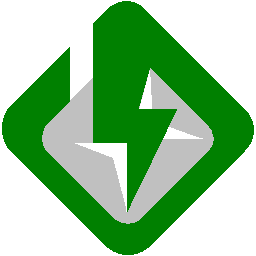 flashfxp修改版下载
v5.4.0.3970 免费版 / 6.51M / 简体中文
flashfxp修改版下载
v5.4.0.3970 免费版 / 6.51M / 简体中文
-
 Core FTP Lite工具免费下载
v2.1.1612 英文绿色版 / 2.40M / 英文
Core FTP Lite工具免费下载
v2.1.1612 英文绿色版 / 2.40M / 英文
-
 WSFTPPro下载
v12.6.0 免费版 / 28.29M / 简体中文
WSFTPPro下载
v12.6.0 免费版 / 28.29M / 简体中文
-
 xftp5官方下载
v5.0.1222 最新版 / 30.79M / 简体中文
xftp5官方下载
v5.0.1222 最新版 / 30.79M / 简体中文
热门标签
装机必备软件
-
 网易云音乐音频播放
网易云音乐音频播放  影音先锋视频播放
影音先锋视频播放 360安全卫士安全防护
360安全卫士安全防护 爱奇艺视频播放
爱奇艺视频播放 360杀毒杀毒软件
360杀毒杀毒软件 迅雷下载工具
迅雷下载工具 驱动精灵驱动工具
驱动精灵驱动工具 酷我音乐音频播放
酷我音乐音频播放 WPS办公软件
WPS办公软件 暴风影音视频播放
暴风影音视频播放 吉吉影音视频播放
吉吉影音视频播放 微信电脑版聊天工具
微信电脑版聊天工具 搜狗输入法文字输入
搜狗输入法文字输入 美图秀秀图像处理
美图秀秀图像处理 360浏览器上网浏览
360浏览器上网浏览
- 视频
- 芒果tv腾讯视频优酷视频爱奇艺
- 解压
- rar解压软件7zip解压软件视频压缩软件winrar
- 剪辑
- 剪映会声会影premiereaudition
- p图
- 光影魔术手coreldraw美图秀秀photoshop
- 办公
- 腾讯会议钉钉officewps
- 杀毒
- 诺顿小红伞金山毒霸360杀毒
- 直播
- 抖音快手斗鱼直播虎牙直播
- 翻译
- 谷歌翻译插件百度翻译有道词典金山词霸
- cad
- cad插件浩辰cad中望cad天正建筑
- 编程
- EditPlusnotepadsublimevisual studio
- 安全
- 火绒卡巴斯基腾讯电脑管家360安全卫士
- 下载
- utorrentidm下载器比特彗星迅雷电脑版
- 网盘
- 阿里云盘和彩云网盘腾讯微云百度网盘
- 聊天
- 微信电脑版yy语音阿里旺旺qq
- 财务
- 用友软件开票软件管家婆软件金蝶软件
- 浏览器
- 火狐浏览器谷歌浏览器qq浏览器360浏览器
- 驱动
- 驱动人生网卡驱动驱动精灵显卡驱动
- 检测
- cpuzaida64安兔兔鲁大师
- 音乐
- 网易云音乐酷我音乐酷狗音乐qq音乐
- 播放器
- potplayerkmplayer影音先锋暴风影音